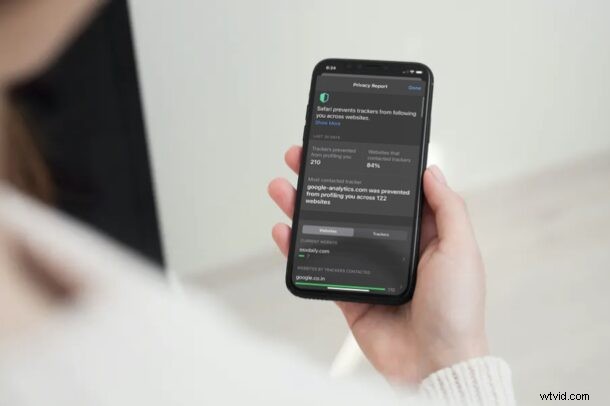
¿Alguna vez se ha preguntado qué sitios web que visita tienen cookies y rastreadores de anuncios, y cuáles son esos rastreadores mientras navega por la web? Bueno, ahora es posible verificar si usa Safari para navegar por Internet en su iPhone y iPad, y encontrará que la mayoría de la web usa estas cookies. Pero no se preocupe, porque no solo puede ver fácilmente qué rastreadores se utilizan en los sitios, sino que también puede bloquearlos si lo desea.
Apple está poniendo a sus usuarios a la vanguardia de la privacidad con las últimas versiones de iOS y iPadOS, y la función Informe de privacidad de Safari es solo un ejemplo de esto. Esto permite a los usuarios verificar si los sitios que visitan usan rastreadores (cookies) que pueden seguirlos a lo largo de sus sesiones de navegación web. Esto no es nada alarmante, ya que la mayoría de los rastreadores se utilizan para ofrecer anuncios personalizados, como cuando estás en un sitio de compras mirando zapatos y luego ves zapatos en otro sitio web diferente. Independientemente, el último Safari para iPhone y iPad evita que estas cookies y rastreadores lo sigan mientras visita varios sitios web, y también puede ver cuántos han sido bloqueados y de qué son. Y sí, esta función también existe en la Mac.
Cómo comprobar el informe de privacidad de sitios web en Safari
Para usar esta función, deberá asegurarse de que su iPhone y iPad estén ejecutando iOS 14/iPadOS 14 o posterior. Ahora, sin más preámbulos, echemos un vistazo a los pasos necesarios.
- Abra "Safari" desde el Dock de su iPhone o iPad.
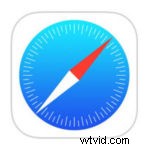
- Ahora, diríjase al sitio web del que desea obtener un informe de privacidad. Toque el ícono "aA" en el lado izquierdo de la barra de direcciones.
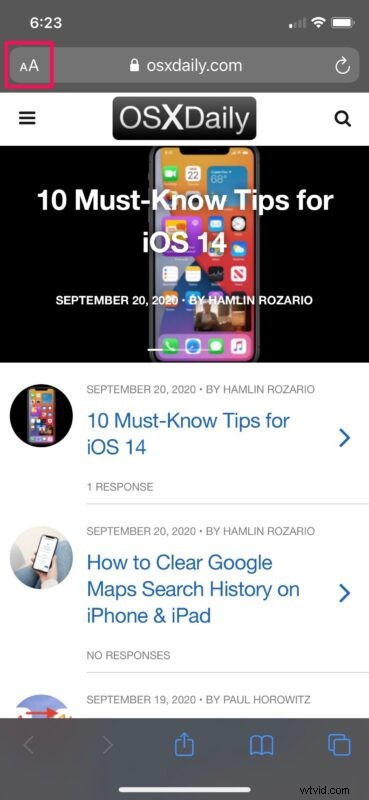
- A continuación, toque "Informe de privacidad" ubicado en la parte inferior del menú desplegable. Aquí podrá ver cuántos rastreadores ha bloqueado Safari en el sitio web en particular.
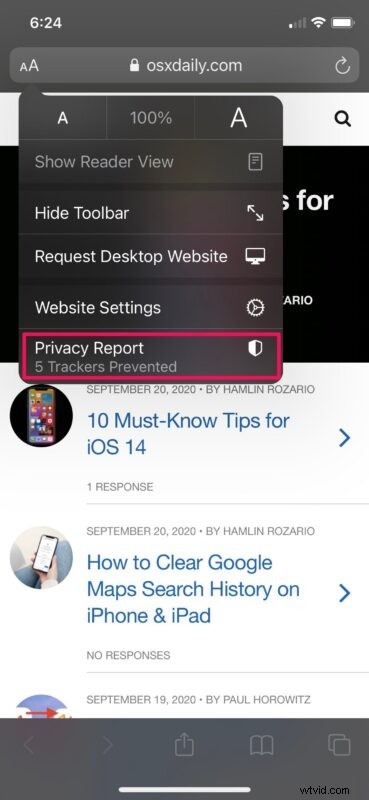
- Ahora, podrá ver detalles como cuántos rastreadores ha bloqueado Safari en los últimos 30 días y cuántos sitios web que visitó se contactaron con rastreadores. En este menú, desplácese hacia abajo y toque el sitio web actual como se muestra a continuación para ver qué rastreadores están siendo contactados por el sitio.
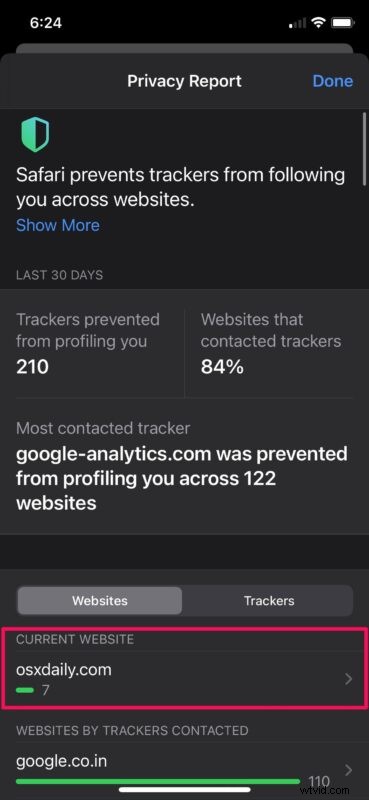
- Ahora podrá ver todos los rastreadores con los que se está contactando mientras navega por el sitio. Es probable que encuentre muchos rastreadores de Google en muchos de los sitios que visita, ya que ayudan a publicar anuncios dirigidos.
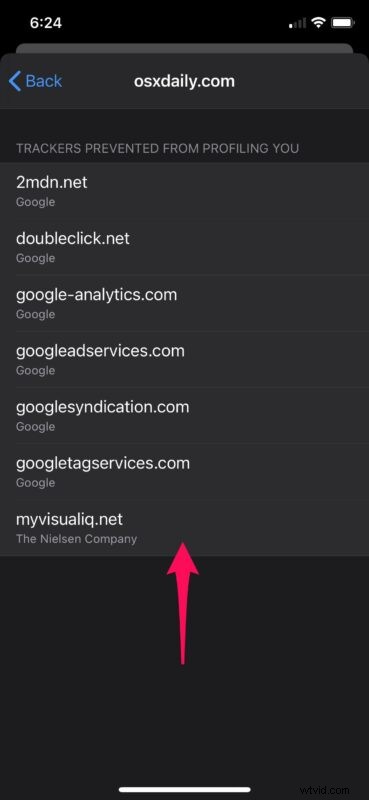
Ahí tienes Ahora ha aprendido a usar el Informe de privacidad de Safari para verificar los rastreadores contactados por varios sitios web. Bastante fácil, ¿verdad?
Sin embargo, no tiene que preocuparse por los rastreadores, ya que Safari evita automáticamente que todos estos rastreadores lo sigan a través de los sitios web. El informe de privacidad de Safari utiliza la lista de radares de seguimiento de DuckDuckGo para proteger su privacidad.
Si se desplaza hacia abajo más allá del sitio web actual en la sección Informe de privacidad, podrá encontrar una lista de todos los sitios web ordenados por la cantidad de rastreadores que fueron contactados. Puede tocar en cada sitio web para ver más detalles sobre los rastreadores, de manera similar.
Esta es solo una de las muchas funciones de privacidad que Apple ha introducido con iOS 14. Si es un aficionado a la privacidad, también puede estar interesado en consultar la nueva función de dirección Wi-Fi privada que le permite usar una dirección MAC diferente para cada red, evitando así que los operadores y observadores de la red rastreen su actividad en la red o accedan a su ubicación a lo largo del tiempo.
¿Utiliza una Mac como su dispositivo informático principal? En ese caso, le complacerá saber que también puede consultar el Informe de privacidad en su Mac, siempre que esté ejecutando Safari 14 o posterior.
Esperamos que haya podido utilizar el Informe de privacidad de Safari en el iPhone y el iPad para hacerse una idea del comportamiento de un sitio web. ¿Cuáles son sus pensamientos generales sobre esta ingeniosa función de privacidad? ¿Has estado disfrutando de las otras nuevas incorporaciones a iOS y iPadOS? Comparta sus valiosas opiniones y experiencias en la sección de comentarios a continuación.
